
Los archivos guardados como PDF están bloqueados y no se pueden copiar ni editar. Muchas veces esto hace que se utilicen como documentos de investigación, libros en línea, reseñas u otros documentos informativos que suelen ser muy útiles para la gente, y puede que muchos de nosotros queramos copiar una parte del documento para hacer un ensayo o una presentación. Así que, la siguiente guía te ayudará a copiar texto desde PDF.
Hay herramientas que te ayudarán a lograr esto. Usa esta guía si:
I. Cómo copiar el texto sin formato desde PDF
ApowerPDF (editor multifuncional de PDF)
ApowerPDF es una aplicación que te ayudará a copiar el contenido de un archivo PDF. De hecho, esta herramienta te ayudará a editar y crear tu propio archivo PDF. Tiene un increíble editor que te permite modificar el texto o los gráficos, añadir marcas de agua, texto o imágenes, copiar y pegar parte del archivo, y muchas más características que sin duda cumplirán con tus expectativas.
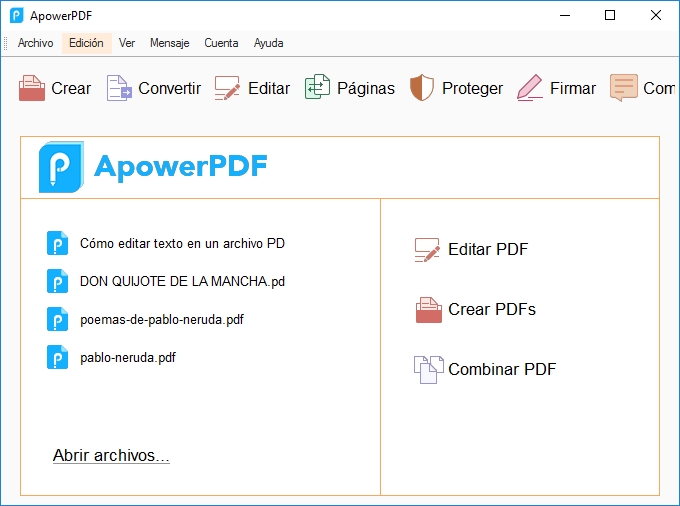
Sigue está guía para que sepas cómo copiar texto de un archivo PDF con esta herramienta.
Aparte de poder copiar el texto, también puedes utilizar la herramienta también para combinar PDFs si lo deseas. O incluso, agregar firmas o certificación a tu archivo PDF que te mostrará como autor de la información que has hecho. Además de esto, también puedes copiar el texto de un PDF protegido usando su función de edición. En caso de que desees convertir PDF a otros formatos como Bitmap, PNG o JPEG, puedes utilizar su función de conversión. Y puedes agregarle seguridad con sólo establecer una contraseña.
PDF Copy Paste (funciones básicas)
Otra herramienta que puedes utilizar es PDF Copy Paste. La cual, ayuda a los usuarios a sacar imágenes o textos de un archivo PDF. Funciona de una manera diferente a la primera. Primero debes hacer clic en “Herramienta de recorte”, dibujar un rectángulo con el cursor en la parte del archivo que deseas copiar y, a continuación, presionar Ctrl + C si vas a copiar el texto. En caso de que quieras copiar la imagen, debes presionar Ctrl + X. El área seleccionada se copiará en el portapapeles. Después, sólo tienes que pegarlo en tu documento de Word. La función principal de esta herramienta lo dice todo en su nombre. Pero no tendrás otras opciones de edición y seguridad como las que te ofrece la primera herramienta que te mencionamos.
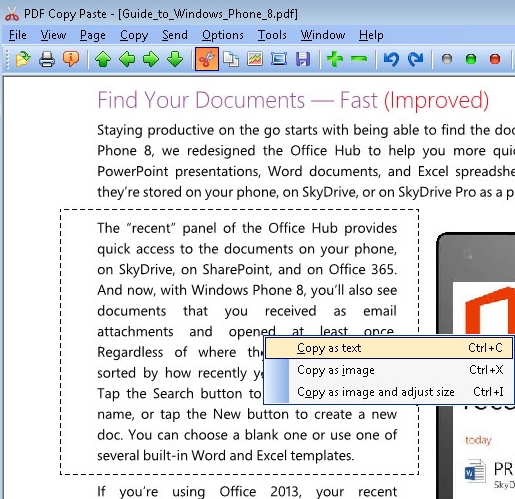
II. Copiar desde PDF con el formato original
PDF Online (funciones limitadas)
En caso de que prefieras una herramienta en línea en lugar de una de escritorio para copiar texto desde PDF, puedes utilizar PDF Online. Se puede utilizar para convertir un archivo PDF en documento de Word. Esto te va a ayudar mucho al obtener la totalidad de un archivo PDF. Aunque también puedes usarlo para copiar las partes justo después de convertir el archivo a Word. Para usarlo, basta con que vayas a la página y hagas clic en “Subir un archivo para convertir”. Elige el archivo PDF que deseas convertir. Puede tomar algo de tiempo, especialmente si el archivo es demasiado pesado o tiene imágenes. Haz clic en “Descargar” > “Descargar archivo de Word” para obtener tu archivo convertido.
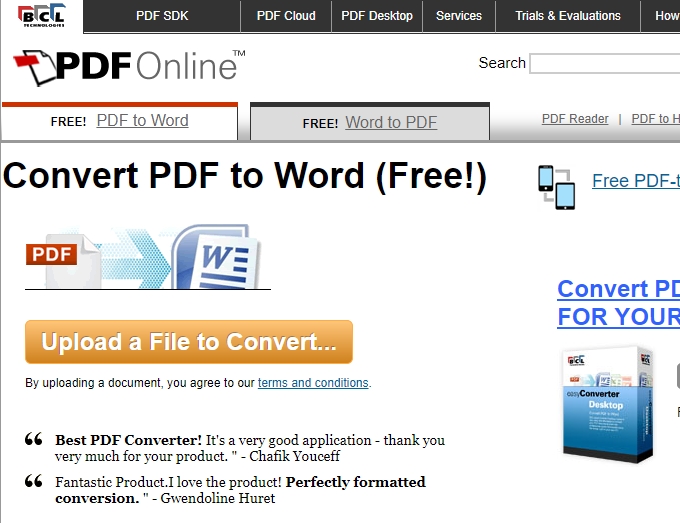
Conclusión
Esas son las herramientas que puedes utilizar para copiar texto desde PDF. Las tres herramientas son muy efectivas de usar dependiendo de tus necesidades. Sin embargo, si deseas una herramienta única y completa, entonces tu mejor opción es ApowerPDF. No importa que sólo quieras copiar y pegar, verás que sus funciones completas te harán ver que puedes hacer mucho más.


Dejar un comentario